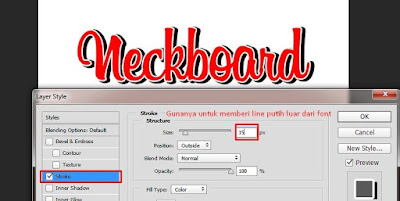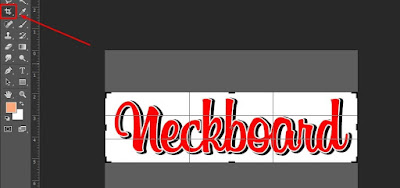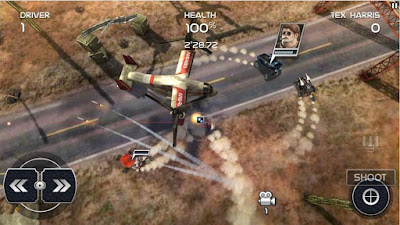Tutorial Flat Long Shadow di Photoshop – Kembali lagi kali ini Neckboard akan memberi tutorial di photoshop yang mungkin ini yang kamu cari dan yang kamu butuhkan. Kita akan memberi Cara membuat Flat Long Shadow di Photoshop. Flat Long Shadow adalah bayangan memanjang dimana bayangan tersebut memanjang mengikuti bentuk tulisan/font yang dibuat.
Membuat Flat Long Shadow ini gampang-gampang susah, anda cukup mengikuti tutorial yang kami buat dengan benar, maka anda akan berhaasil membuat Flat Long Shadow. Dan pastikan anda melakukan step by step di bawah ini dengan benar. Langsung saja simak caranya di bawah ini:
Disini saya memakai ukuran 1024px x 1024px
Buatlah tulisan kemudian Duplikat layer tersebut dengan CTRL+J, Setelah itu tarik ke bawah layer yang asli
Tekan logo fx dibawah lalu pilih Color Overlay, Pilih warna hitam lalu OK. Anda bebas memilih warna yang anda inginkan, disini saya memakai warna hitam sebagai bayangannya.
Sesudah tekan CTRL+T, tekan tombol panah bawah dan panah kanan (Untuk memindah layer duplikat tadi 1px kearah pojok kanan bawah
Seperti itulah Cara Membuat Long Shadow di Photoshop. Bagamana mudah bukan? Dengan anda mengikuti cara yang kita berikan di atas dengan benar, kami pastikan anda berhasil mebuatnya. Apabila anda bingung dapat menanyakannya lewat kolom komentar di bawah ini. Dan jangan lupa share ke reader lainnya tentang keberhasilan anda agar mereka jugadapat berhasil membuat Flat Long Shadow.
Membuat Flat Long Shadow ini gampang-gampang susah, anda cukup mengikuti tutorial yang kami buat dengan benar, maka anda akan berhaasil membuat Flat Long Shadow. Dan pastikan anda melakukan step by step di bawah ini dengan benar. Langsung saja simak caranya di bawah ini:
1. Buat Lembar Baru (CTRL+N)
Disini saya memakai ukuran 1024px x 1024px
2. Buat Tulisan, Lalu Duplikat layer tsb
Buatlah tulisan kemudian Duplikat layer tersebut dengan CTRL+J, Setelah itu tarik ke bawah layer yang asli
3. Ganti Warna Layer Duplikat tadi (Anda bebas mengganti dengan warna yang anda inginkan)
Tekan logo fx dibawah lalu pilih Color Overlay, Pilih warna hitam lalu OK. Anda bebas memilih warna yang anda inginkan, disini saya memakai warna hitam sebagai bayangannya.
4. Tekan CTRL+T, untuk melakukan Free Transform
Sesudah tekan CTRL+T, tekan tombol panah bawah dan panah kanan (Untuk memindah layer duplikat tadi 1px kearah pojok kanan bawah
5. Lalu Tekan Shift+CTRL+Alt kemudian tekan tombol (T) pada keyboard berkali-kali sehingga akan terjadi bayangan memanjang
6. Tekan Shift lalu pilih Layer Duplikat yang pertama untuk seleksi semua Layer, kemudian gabungkan dengan tekan CTRL+E
7. Setelah Itu Anda bisa memberi variasi sendiri sesuka hati
Seperti itulah Cara Membuat Long Shadow di Photoshop. Bagamana mudah bukan? Dengan anda mengikuti cara yang kita berikan di atas dengan benar, kami pastikan anda berhasil mebuatnya. Apabila anda bingung dapat menanyakannya lewat kolom komentar di bawah ini. Dan jangan lupa share ke reader lainnya tentang keberhasilan anda agar mereka jugadapat berhasil membuat Flat Long Shadow.